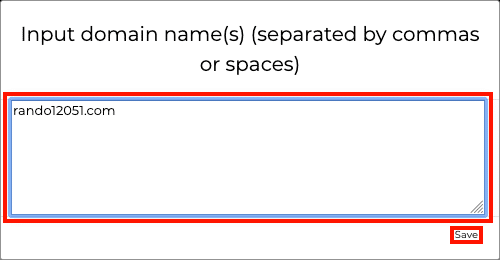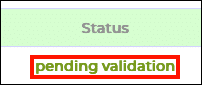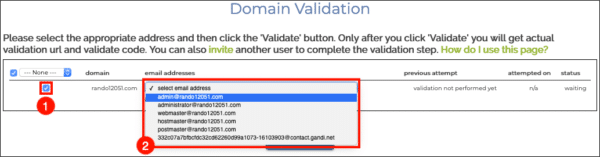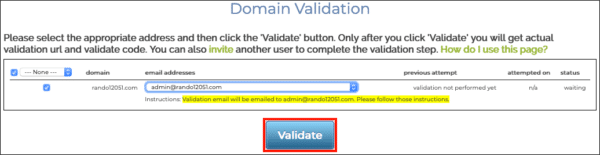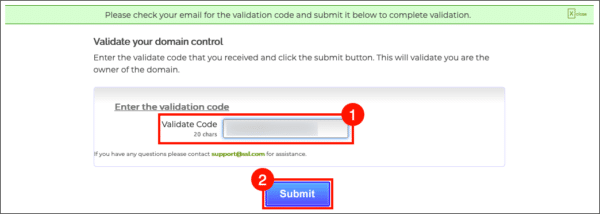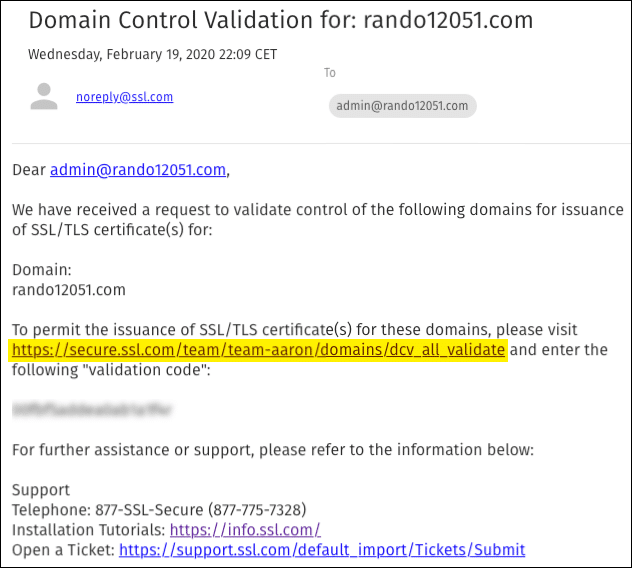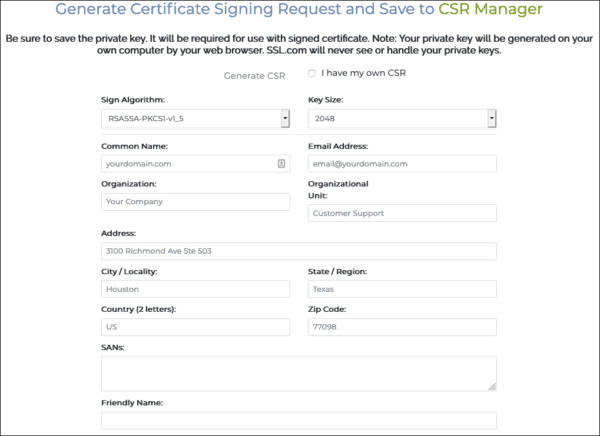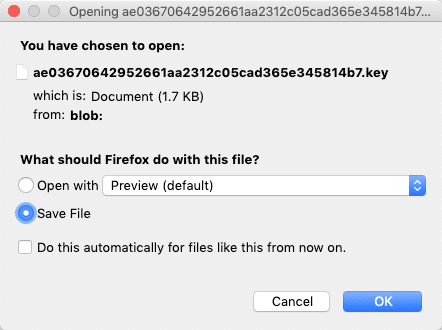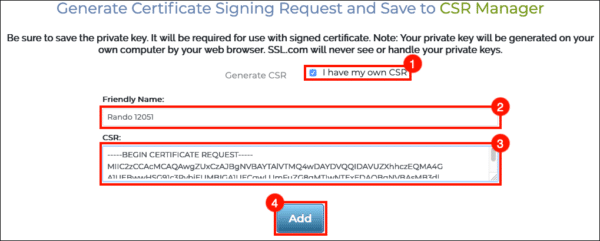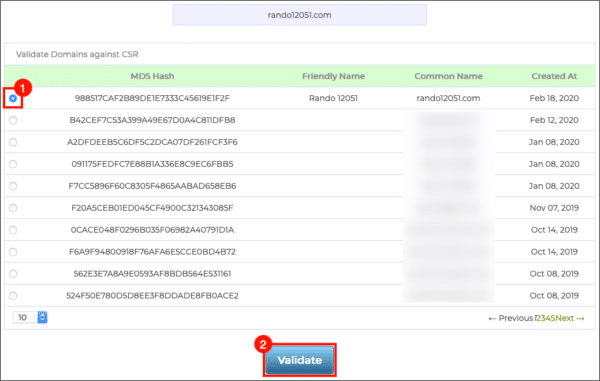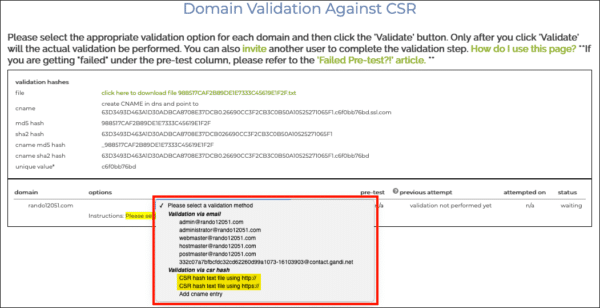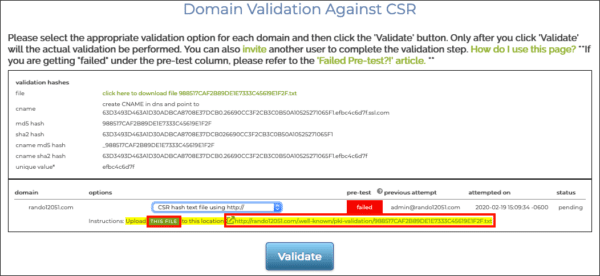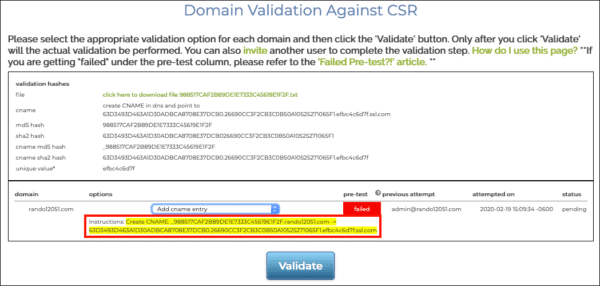การใช้พอร์ทัลบัญชี SSL.com ของคุณเป็นไปได้ที่จะ ก่อนตรวจสอบ ชื่อโดเมนก่อนสั่งซื้อใบรับรอง โดเมนที่ตรวจสอบกับ ACME อาจใช้ได้เช่นกัน. การตรวจสอบความถูกต้องของโดเมนมีขอบเขตเป็น ทีมดังนั้นสมาชิกในทีมใด ๆ สามารถสั่งซื้อใบรับรองสำหรับโดเมนที่ผ่านการตรวจสอบล่วงหน้า
ขั้นตอนที่ 1: เพิ่มโดเมนใหม่
- ลงชื่อเข้าใช้บัญชี SSL.com ของคุณและไปที่ไฟล์ โดเมน แถบ
- คลิก เพิ่ม ปุ่ม
- กล่องโต้ตอบจะปรากฏขึ้น พิมพ์ชื่อโดเมนที่คุณต้องการเพิ่มในช่องข้อความจากนั้นคลิก ลด. หมายเหตุ คุณสามารถป้อนมากกว่าหนึ่งโดเมนคั่นด้วยเครื่องหมายจุลภาคหรือเว้นวรรค
- โดเมนใหม่จะปรากฏเป็น รอการตรวจสอบ ในรายการโดเมน
ขั้นตอนที่ 2: การตรวจสอบความถูกต้องของโดเมน
SSL.com รองรับการตรวจสอบโดเมน (DV) สามวิธี:
โปรดทราบว่า HTTP CSR กัญชา และ CNAME CSR กัญชา วิธีการต้องมี คำขอลงนามใบรับรอง (CSR)ในขณะที่ การตอบกลับการท้าทายทางอีเมล วิธีการไม่
วิธีตอบกลับการท้าทายทางอีเมล
วิธีการตอบกลับการท้าทายอีเมลต้องการให้คุณเข้าถึงที่อยู่อีเมลที่ยอมรับได้เพื่อยืนยันโดเมน:
- เว็บมาสเตอร์ @
- Hostmaster @
- ไปรษณีย์ @
- ผู้ดูแลระบบ @
- admin @
- ผู้ติดต่อโดเมน (ผู้จดทะเบียนชื่อโดเมนผู้ติดต่อด้านเทคนิคหรือผู้ติดต่อด้านการดูแลระบบ) ที่ระบุไว้ในบันทึก WHOIS ของโดเมนฐาน
- ทำเครื่องหมายที่ช่องถัดจากชื่อโดเมนที่คุณต้องการตรวจสอบแล้วคลิก ตรวจสอบด้วยรหัสอีเมล ปุ่ม
- ในหน้าเว็บที่ปรากฏขึ้นให้เลือกช่องทำเครื่องหมายถัดจากโดเมนจากนั้นเลือกที่อยู่อีเมลสำหรับตรวจสอบความถูกต้องจากเมนูแบบเลื่อนลง
- คลิก ตรวจสอบ ปุ่ม
- หน้าเว็บที่มีแบบฟอร์มจะเปิดขึ้น ตรวจสอบที่อยู่อีเมลของคุณสำหรับข้อความใหม่ด้วยรหัสตรวจสอบโดเมน 20 ตัว ป้อนรหัสลงในช่องแบบฟอร์มและคลิกที่ ส่ง ปุ่ม
- หากคุณต้องการกลับมาและตรวจสอบความถูกต้องอีกครั้งในภายหลังคุณสามารถคลิกลิงก์ในอีเมลการตรวจสอบความถูกต้องเพื่อกลับไปที่แบบฟอร์มการตรวจสอบความถูกต้อง
HTTP CSR วิธีแฮช
HTTP CSR วิธีแฮชต้องส่งคำขอลงนามใบรับรอง (CSR). หากคุณมีบันทึกไว้แล้ว CSR in CSR ผู้จัดการที่คุณต้องการใช้คุณสามารถข้ามไปข้างหน้าได้ ขั้นตอนที่ 8ด้านล่าง คุณจะต้องมีความสามารถในการอัปโหลดไฟล์ไปยังเว็บเซิร์ฟเวอร์ของคุณเพื่อใช้วิธีการตรวจสอบนี้ โปรดทราบด้วยว่าเนื่องจากอาจต้องใช้เวลาถึง 48 ชั่วโมงสำหรับการเผยแพร่ DNS วิธีการตรวจสอบนี้อาจใช้เวลามากกว่าวิธีการอีเมลและ HTTP
- เริ่มต้นด้วยการคลิก CSRผู้จัดการ ลิงค์
- หน้ากับ CSR รูปแบบการสร้างจะเปิดขึ้น ในหน้านี้คุณสามารถสร้างใหม่ได้ CSR หรือส่งของคุณเอง หากคุณกำลังส่งของคุณเอง CSRโปรดข้ามไปก่อน ขั้นตอนที่ 5.
- หากคุณต้องการสร้างใหม่ CSRป้อนชื่อโดเมนที่คุณต้องการตรวจสอบใน ชื่อสามัญ สนาม คุณสามารถระบุอัลกอริทึมการเซ็นชื่อและขนาดคีย์ด้วยเมนูแบบเลื่อนลงที่ด้านบนของแบบฟอร์ม คุณยังสามารถสร้างชื่อสำหรับการอ้างอิงของคุณเองใน ชื่อที่เป็นมิตร ฟิลด์ที่ด้านล่างของแบบฟอร์ม เขตข้อมูลฟอร์มอื่น ๆ (ข้อมูลองค์กรและรายการ SAN) ไม่จำเป็นสำหรับการตรวจสอบความถูกต้องของโดเมน แต่คุณสามารถกรอกข้อมูลได้หากคุณต้องการใช้ซ้ำ CSR สำหรับการสั่งซื้อใบรับรอง OV และ / หรือ EV เมื่อเสร็จแล้วให้คลิก ผลิต CSR ปุ่ม (ปุ่มจะปรากฏขึ้นหลังจากคุณป้อนชื่อโดเมนที่ถูกต้อง)
- กล่องโต้ตอบระบบจะปรากฏขึ้นเพื่อให้คุณบันทึกไฟล์ด้วยรหัสส่วนตัวของคุณ อย่าลืมบันทึกไฟล์นี้ไว้ในที่ปลอดภัยและอย่าทำหาย ใครก็ตามที่ครอบครองคีย์ส่วนตัวของคุณสามารถควบคุมเอกลักษณ์ของเว็บไซต์ได้อย่างมีประสิทธิภาพหมายเหตุ รหัสส่วนตัวของคุณจะถูกสร้างขึ้นในคอมพิวเตอร์ของคุณเองในเบราว์เซอร์ของคุณ SSL.com จะไม่เห็นหรือจัดการกับคีย์ส่วนตัวของคุณและเราไม่สามารถกู้คืนคีย์ส่วนตัวที่สูญหายให้คุณได้
- หากคุณได้สร้าง CSR บนคอมพิวเตอร์ของคุณที่คุณต้องการส่งให้ทำเครื่องหมายที่ช่องที่มีข้อความ ฉันมีของตัวเอง CSRป้อน ชื่อที่เป็นมิตร (หากต้องการ) วางของคุณ CSR เข้าไปใน CSR และคลิกที่ เพิ่ม ปุ่ม. เมื่อวางของคุณ CSRตรวจสอบให้แน่ใจว่าได้รวมบรรทัด
-----BEGIN CERTIFICATE REQUEST-----และ-----END CERTIFICATE REQUEST-----. - หลังจากสร้างหรือเพิ่มของคุณ CSRคุณจะเห็นป้ายเตือนเตือนว่า CSR ได้รับการเพิ่มเรียบร้อยแล้วและของคุณ CSR จะปรากฏใน CSR ผู้จัดการ รายการ.
- บริการรถ โดเมน แถบ
- ทำเครื่องหมายที่ช่องถัดจากชื่อโดเมนที่คุณต้องการตรวจสอบแล้วคลิก ตรวจสอบความถูกต้องโดยการอัพโหลดชื่อ / ไฟล์ ปุ่ม
- หน้าใหม่จะปรากฏขึ้น เลือก CSR คุณต้องการใช้สำหรับการตรวจสอบความถูกต้องแล้วคลิก ตรวจสอบ ปุ่ม
- บนหน้าที่ปรากฏขึ้นให้เลือก
CSR hash text file using http://orCSR hash text file using https://จากเมนูแบบเลื่อนลงขึ้นอยู่กับโปรโตคอลที่เซิร์ฟเวอร์ของคุณกำหนดค่าให้รองรับ - ในกรณีนี้เราได้เลือก
CSR hash text file using http://. คลิกที่ปุ่มเล็ก ๆ ที่มีป้ายกำกับ ไฟล์นี้ เพื่อดาวน์โหลด CSR แฮชไฟล์ข้อความจากนั้นอัปโหลดไปยังเว็บเซิร์ฟเวอร์ของคุณในสถานที่ที่สามารถเข้าถึงได้ผ่าน URL ที่แสดงทางด้านขวา (คุณจะต้องสร้าง/.well-known/pki-validation/ไดเรกทอรีบนเว็บเซิร์ฟเวอร์ของคุณหากยังไม่มี)สถานะเริ่มต้นของการทดสอบล่วงหน้าคือ“ ล้มเหลว” อย่าตกใจ. - เมื่อคุณอัปโหลดไฟล์คลิกที่ ตรวจสอบ ปุ่ม
- หลังจากการตรวจสอบเสร็จสมบูรณ์ค่าการทดสอบล่วงหน้าจะแสดงเป็น ผ่าน.
CNAME CSR วิธีแฮช
CNAME CSR วิธีแฮชต้องส่งคำขอลงนามใบรับรอง (CSR). หากคุณมีบันทึกไว้แล้ว CSR in CSR ผู้จัดการที่คุณต้องการใช้คุณสามารถข้ามไปข้างหน้าได้ ขั้นตอนที่ 8ด้านล่าง คุณจะต้องมีความสามารถในการสร้างรายการ CNAME ในระเบียน DNS ของโดเมนเพื่อใช้วิธีการตรวจสอบนี้
- เริ่มต้นด้วยการคลิก CSRผู้จัดการ ลิงค์
- หน้ากับ CSR รูปแบบการสร้างจะเปิดขึ้น ในหน้านี้คุณสามารถสร้างใหม่ได้ CSR หรือส่งของคุณเอง หากคุณกำลังส่งของคุณเอง CSRโปรดข้ามไปก่อน ขั้นตอนที่ 5.
- หากคุณต้องการสร้างใหม่ CSRป้อนชื่อโดเมนที่คุณต้องการตรวจสอบใน ชื่อสามัญ สนาม คุณสามารถระบุอัลกอริทึมการเซ็นชื่อและขนาดคีย์ด้วยเมนูแบบเลื่อนลงที่ด้านบนของแบบฟอร์ม คุณยังสามารถสร้างชื่อสำหรับการอ้างอิงของคุณเองใน ชื่อที่เป็นมิตร ฟิลด์ที่ด้านล่างของแบบฟอร์ม เขตข้อมูลฟอร์มอื่น ๆ (ข้อมูลองค์กรและรายการ SAN) ไม่จำเป็นสำหรับการตรวจสอบความถูกต้องของโดเมน แต่คุณสามารถกรอกข้อมูลได้หากคุณต้องการใช้ซ้ำ CSR สำหรับการสั่งซื้อใบรับรอง OV และ / หรือ EV เมื่อเสร็จแล้วให้คลิก ผลิต CSR ปุ่ม (ปุ่มจะปรากฏขึ้นหลังจากคุณป้อนชื่อโดเมนที่ถูกต้อง)
- กล่องโต้ตอบระบบจะปรากฏขึ้นเพื่อให้คุณบันทึกไฟล์ด้วยรหัสส่วนตัวของคุณ อย่าลืมบันทึกไฟล์นี้ไว้ในที่ปลอดภัยและอย่าทำหาย ใครก็ตามที่ครอบครองคีย์ส่วนตัวของคุณสามารถควบคุมเอกลักษณ์ของเว็บไซต์ได้อย่างมีประสิทธิภาพหมายเหตุ รหัสส่วนตัวของคุณจะถูกสร้างขึ้นในคอมพิวเตอร์ของคุณเองในเบราว์เซอร์ของคุณ SSL.com จะไม่เห็นหรือจัดการกับคีย์ส่วนตัวของคุณและเราไม่สามารถกู้คืนคีย์ส่วนตัวที่สูญหายให้คุณได้
- หากคุณได้สร้าง CSR บนคอมพิวเตอร์ของคุณที่คุณต้องการส่งให้ทำเครื่องหมายที่ช่องที่มีข้อความ ฉันมีของตัวเอง CSRป้อน ชื่อที่เป็นมิตร (หากต้องการ) วางของคุณ CSR เข้าไปใน CSR และคลิกที่ เพิ่ม ปุ่ม. เมื่อวางของคุณ CSRตรวจสอบให้แน่ใจว่าได้รวมบรรทัด
-----BEGIN CERTIFICATE REQUEST-----และ-----END CERTIFICATE REQUEST-----. - หลังจากสร้างหรือเพิ่มของคุณ CSRคุณจะเห็นป้ายเตือนเตือนว่า CSR ได้รับการเพิ่มเรียบร้อยแล้วและของคุณ CSR จะปรากฏใน CSR ผู้จัดการ รายการ.
- บริการรถ โดเมน แถบ
- ทำเครื่องหมายที่ช่องถัดจากชื่อโดเมนที่คุณต้องการตรวจสอบแล้วคลิก ตรวจสอบความถูกต้องโดยการอัพโหลดชื่อ / ไฟล์ ปุ่ม
- หน้าใหม่จะปรากฏขึ้น เลือก CSR คุณต้องการใช้สำหรับการตรวจสอบความถูกต้องแล้วคลิก ตรวจสอบ ปุ่ม
- บนหน้าที่ปรากฏขึ้นให้เลือก
add cname entryจากเมนูแบบเลื่อนลง - ใช้คำแนะนำและค่าที่ไฮไลต์เพื่อสร้างรายการ CNAME ในระเบียน DNS ของโดเมนของคุณ ปรึกษาโฮสต์เว็บหรือผู้ให้บริการ DNS ของคุณสำหรับคำแนะนำในการสร้างรายการ CNAME ในกรณีนี้รายการ DNS ที่เสร็จสมบูรณ์จะมีลักษณะดังนี้ (โปรดสังเกตขีดล่างที่จุดเริ่มต้นของรายการซึ่งจำเป็น):
_988517CAF2B89DE1E7333C45619E1F2F.rando12051.com 14400 ใน CNAME 63D3493D463A1D30ADBCA8708E37DCB0.26690CC3F2CB3C0B50A10525271065F1.efbc4c6d7f.ssl.com
สถานะเริ่มต้นของการทดสอบล่วงหน้าคือ“ ล้มเหลว” อย่าตกใจ. - เมื่อคุณสร้างรายการ CNAME เสร็จแล้วให้คลิกที่ ตรวจสอบ ปุ่ม. โปรดทราบว่าอาจใช้เวลาสองสามชั่วโมง (และบางครั้งอาจนานถึง 48 ชั่วโมง) ในการเผยแพร่การเปลี่ยนแปลง DNS ไปทั่วโลกคุณสามารถใช้ whatsmydns.net เพื่อตรวจสอบสถานะก่อนที่จะพยายามตรวจสอบ
- หลังจากการตรวจสอบเสร็จสมบูรณ์ค่าการทดสอบล่วงหน้าจะแสดงเป็น ผ่าน.
เสร็จสิ้น
หากทุกอย่างไปอย่างถูกต้องโดเมนของคุณจะถูกตรวจสอบล่วงหน้าและสมาชิกในทีมสามารถสั่งซื้อใบรับรองสำหรับโฮสต์ใด ๆ ในโดเมน (เช่น www.example.com, info.example.comฯลฯ ) revalidation คอลัมน์จะแสดงจำนวนวันที่เหลือก่อนที่คุณจะต้องยืนยันโดเมนอีกครั้ง
หากคุณมีคำถามเกี่ยวกับการตรวจสอบความถูกต้องของโดเมนล่วงหน้าหรือหัวข้ออื่น ๆ ที่เกี่ยวข้อง PKI และใบรับรองดิจิทัลโปรดติดต่อเราทางอีเมลที่ Support@SSL.comโทร 1-SSL-Certificate (1-775-237-8434) หรือเพียงคลิกปุ่มแชทที่ด้านล่างขวาของหน้านี้ และเช่นเคยขอขอบคุณที่เลือกใช้ SSL.com!